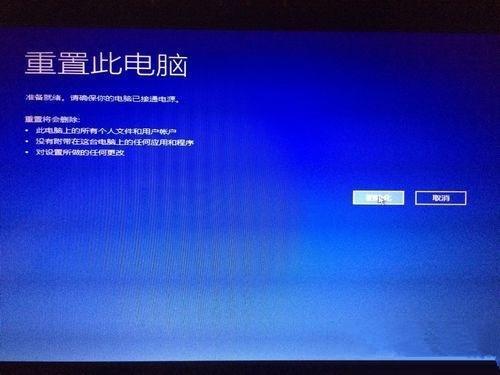win10系统升级失败且循环开机重启怎么办
04-19
具体方法如下:
1、首先保证你的电脑也能进入到这个界面。等微软图标下方开始有转圈图标的时候长按关机键关机。
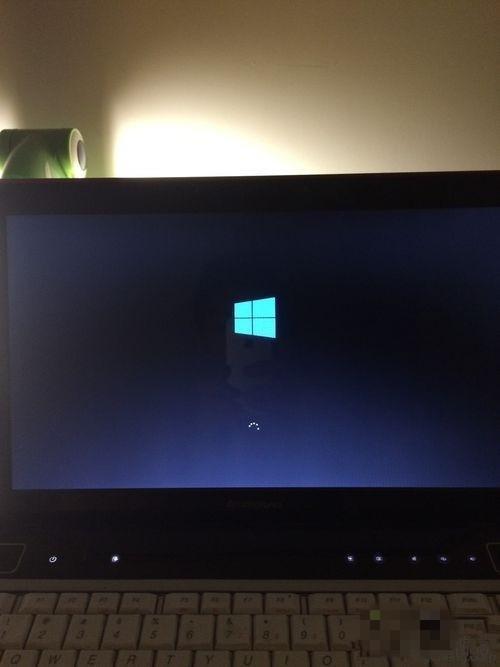
2、再开机后,你会发现,如图所示,下方有提示正在准备自动修复。
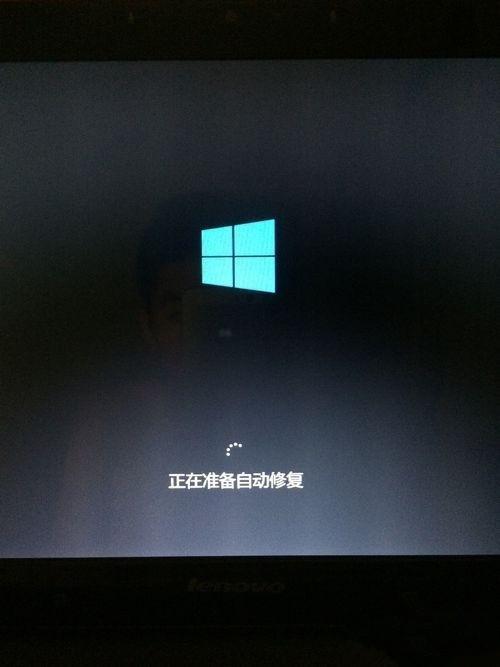
3、接着进入图中画面,选择高级选项。
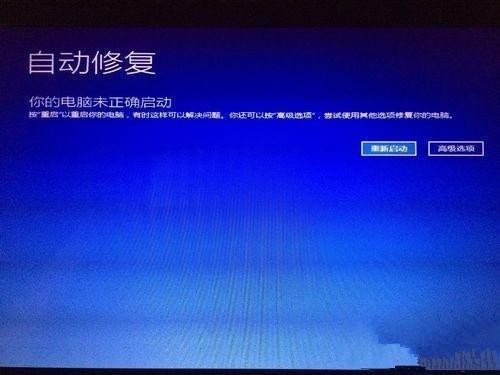
4、出现图中画面后选择疑难解答。
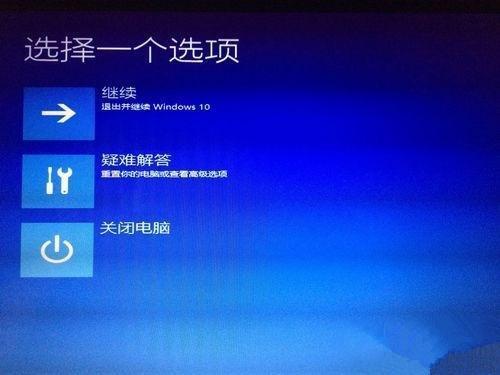
5、选重置此点电脑。
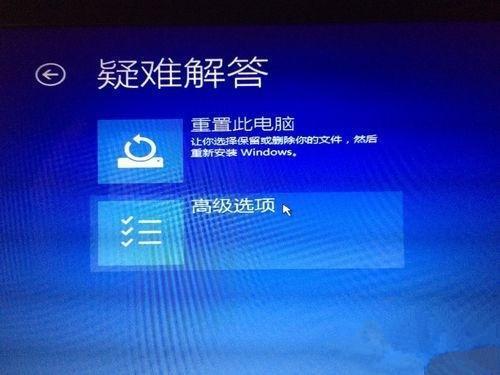
6、接下来这里,我选择的删除所有内容。这里是准备要格式化系统分区C盘,如果想保留C盘内容建议选择另外一个选项,然后自己研究一下吧。
之后出现的选项一定要选【仅限安装了windows驱动】 这个选项,另外一个貌似是整个硬盘格掉了。
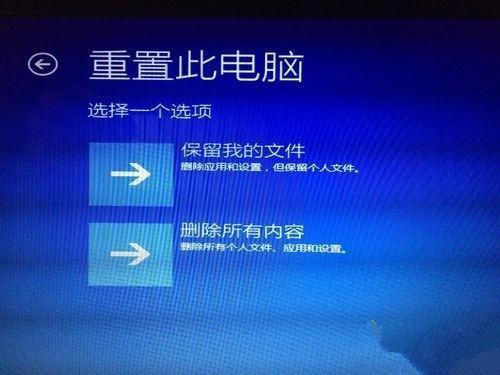
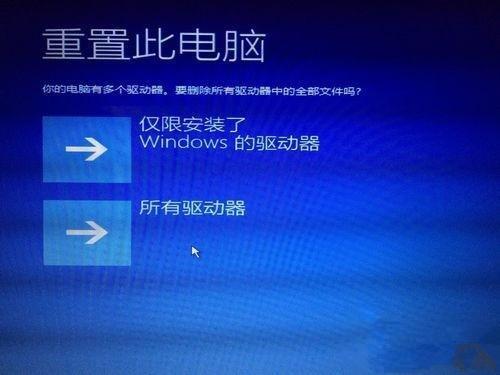
7、最后选择初始化。就等着还原吧。对了。提前准备好网卡驱动!